
小鸡模拟器安卓版,一款非常强大的手游盒子。下载即玩,简单方便,下载安装,一键完成!各种你想要玩的都能在这里找到,应有尽有!高达两万多款经典游戏免费畅玩,非常简单实用,优化了老版模拟器的配置,热门游戏等你来下载体验!
小鸡模拟器安卓版内含多种手游资源等你来在线畅玩模拟器还支持游戏存档,就是控制一只非常可爱的小鸡,还贴心配置了双语功能,还有曾经停驻在时光里的街机怀旧类手游,欢迎下载。
在同一wifi下或蓝牙连接,具体联机操作如下:
点击【对战】→点击怪物猎人的【启动】→选择房间点击【进入】→游戏中进入和房间相同数字的集会所。
点击【我的游戏】,点击怪物猎人的【启动】,选择的房点【在线】,选择房间点击【进入】,游戏中进入和房间相同数字的集会所。
注意:间号码和集会所号码一定要一样。
打开小鸡模拟器安卓版,进入游戏,点击下方菜单键;
呼出的菜单点击金手指;在金手指编辑中点击右上角+;输入网上搜索的金手指代码,名称之后,点击save;
保证刚才输入的金手指代码是开启状态;再回到游戏,金手指使用成功。
打开小鸡模拟器安卓版,点击顶端的“手柄”按钮进入手柄配对界面;
界面切换后,会有醒目的提示:“请开启手柄电源”。此时按住手柄“A”键,再按手柄“HOME”键启动手柄,手柄指示灯“安卓”图标快速闪烁则表示开始配对;
启动手柄电源后,可以搜索到名为手柄的设备,点击后即可进行配对连接;
点击连接之后,会弹出“选择连接模式”界面,可根据自己的设备情况选择,非特殊机型的玩家这里建议使用“推荐模式”。
※使用的设备是高通或者联发科的CPU的话请使用“兼容模式(SPP)”
当手柄处于“安卓”图标常亮,“鼠标”图标闪动(亮1秒灭2秒),表示手柄已连接成功,可正常在小鸡模拟器安卓版上使用。
1、打开手机桌面的小鸡模拟器安卓版,点击首页右上角的“手柄图标”;
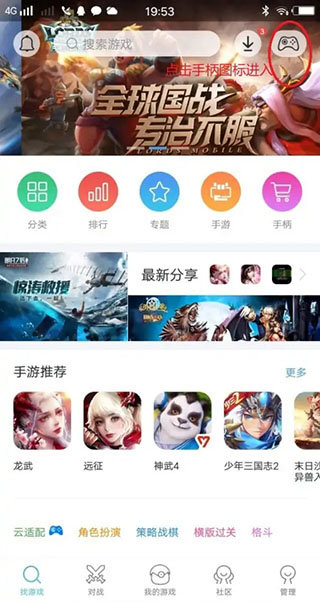
2、点击“连接其他手柄”,跳转到蓝牙连接界面;
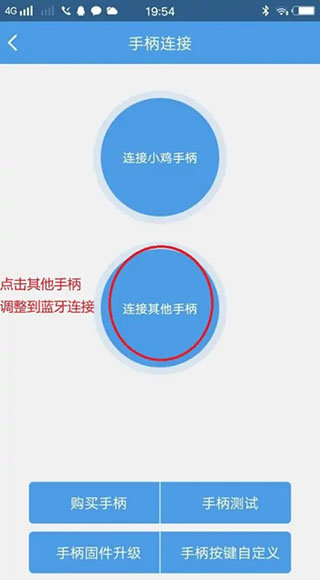
3、手柄关机状态,长按A键不松开,再按mode键,等指示灯快速闪烁立马松开手指。然后开启手机蓝牙开关,等待一会,选择搜索到的第一个蓝牙进行连接;
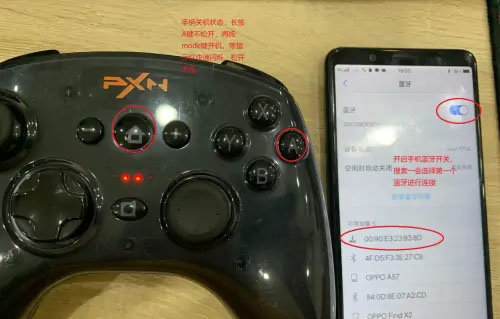
4、连接成功后,再“已连接的设备”可以查看连接成功的手柄型号:pxn-9628,然后点击左上角返回小鸡模拟器;

5、再手柄连接界面,点击“手柄测试”;
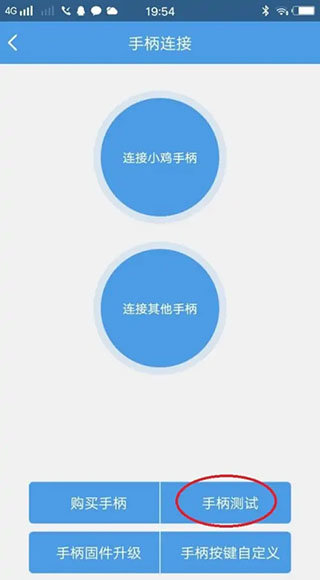
6、操作手柄上的任意按键,手机屏幕测试界面都会有相应的按键反馈。如果测试所有按键都没有问题,左上角点击返回手柄连接界面;
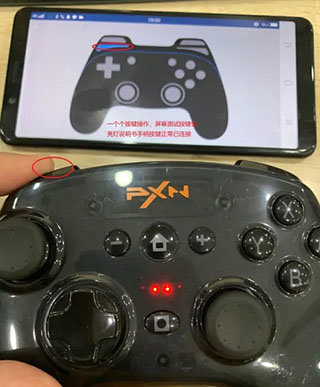
7、重新点击“手柄按键自定义”,开始设置游戏键位;
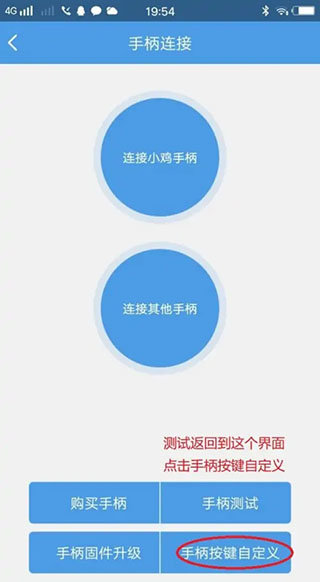
8、根据自己玩的游戏类型,每次进入游戏前先到手柄设置,找到自己玩的游戏类型,进行键位设置,返回在进入游戏。本教程以"FC手柄方案"进行设置;
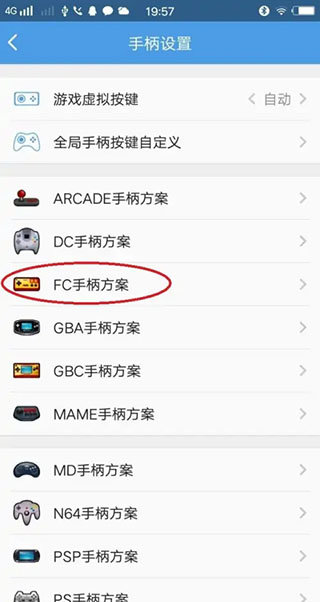
9、进入FC手柄设置,手指按触"选择",然后操作手柄上面的按键,把手柄的按键设置到游戏按键上,这时可以看到手柄设置界面的按键为蓝色涂满状态,表示设置成功。其他的按键一一对应设置好后,点击左上角返回自动保存;
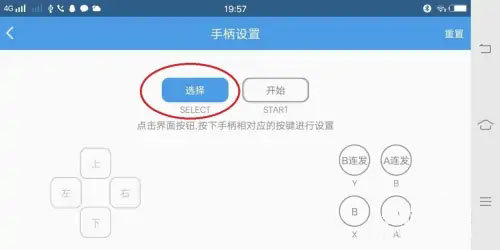
10、返回主页面,点击“我的游戏”这里有之前预先下载好的游戏,启动相应的游戏类型,进入即可操作手柄。
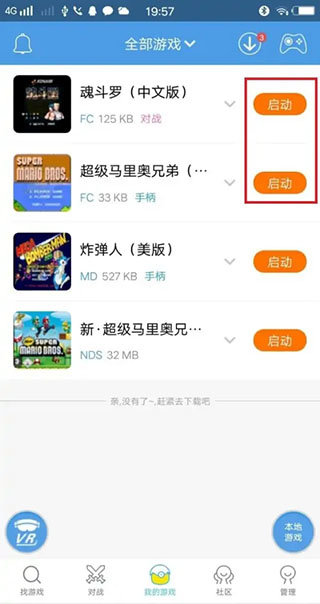
我们打开小鸡模拟器安卓版,欢迎界主色调不变,新版本号1、2、3清晰可见。
新版本UI的结构并无太大的改动,不过右下角的【设置】按钮改为【 社区 】,新增新功能按钮【 对战 】。
在主界面中,可看到上方有5页,分别是【首页】、【推荐】、【最新】、【热门】、【专题】,用手指在手机屏幕上左右滑动即可在各页面间切换。
底部也有5个选项,分别是【首页】、【分类】、【我的游戏】、【对战】、【社区】。这里要触摸才能进行项目间的切换。
新增的【对战】功能按钮,点击则可以进入可联机对战游戏的列表页面。
右上角的三个图标分别代表“搜索”、“下载列表”、“快捷选项栏”,触摸就可以进入。
最快速:免费高速下载,支持多线程同时下载!
最多:上万款经典游戏、数千款汉化精品,全部验证可玩!
最懂你:支持联网/WIFI/蓝牙对战,支持存档,支持本地游戏拷贝!
最简单:下载安装一键完成,分类专区一目了然!
模拟器无需安装和设置,游戏即下载即可玩
本地游戏功能,助你打造自己的游戏仓库
管理游戏更方便,下载控和收藏控的福音

 魅影
63.1MB/ 手游辅助 /
10
查看
魅影
63.1MB/ 手游辅助 /
10
查看
 丫丫铲铲pro
9.8MB/ 手游辅助 /
10
查看
丫丫铲铲pro
9.8MB/ 手游辅助 /
10
查看
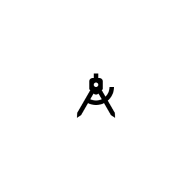 LT画质助手
10.7MB/ 手游辅助 /
10
查看
LT画质助手
10.7MB/ 手游辅助 /
10
查看
 火狐金铲铲辅助
50.4MB/ 手游辅助 /
10
查看
火狐金铲铲辅助
50.4MB/ 手游辅助 /
10
查看
小鸡模拟器,是一款功能强大且全面的游戏模拟器,为怀旧游戏玩家提供了一个一站式的经典游戏服务平台,让玩家可以在移动设备上回味童年时光,体验跨越时代的电子游戏魅力。让这些曾经的回忆成为爪机游戏,2万款经典游戏,你的童年回忆杀来了,让用户随时都能获得优质的游戏体验感。在这里有着海量的游戏,而且都是可以随意玩的。各种游戏让玩家感受各种无比精彩的游戏乐趣,这些曾经的街机游戏可以在这里免费畅玩,感兴趣的玩家快来下载小鸡模拟器吧!

小鸡模拟器2023最新版
查看【手游盒子app排行榜】小编这就为大家整理好了~软件都是根据用户评分、下载量、评价等综合数据对app进行排序。玩家可以根据自己的需求和喜好,选择最适合自己的手游盒子。同时,排行榜也反映了当前最受欢迎的手游盒子,为玩家提供了参考。手游盒子app排行榜帮助玩家更便捷地找到心仪的手游盒子,提升游戏体验。小编整理了手游盒子app排行榜2024,手游平台排行榜前十名,十大良心手游平台app
 悟饭游戏厅
54.5MB/ 手游辅助 /
10
查看
悟饭游戏厅
54.5MB/ 手游辅助 /
10
查看
 萌皮星球
56.7MB/ 手游辅助 /
10
查看
萌皮星球
56.7MB/ 手游辅助 /
10
查看
 氪金兽
20.8MB/ 手游辅助 /
10
查看
氪金兽
20.8MB/ 手游辅助 /
10
查看
 多玩云游戏
4.3MB/ 手游辅助 /
10
查看
多玩云游戏
4.3MB/ 手游辅助 /
10
查看
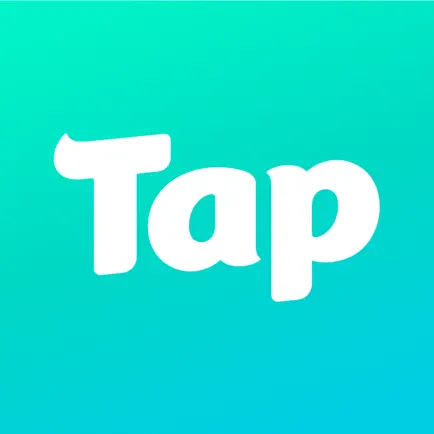 taptap正版
56.0MB/ 手游辅助 /
10
查看
taptap正版
56.0MB/ 手游辅助 /
10
查看
